
Jeśli korzystałeś z Mac, możesz słyszeć o "Finder". Ale co to jest, dlaczego tego potrzebujesz, a jak go używasz? Wyjaśnimy.
Wyszukiwarka jest w jaki sposób współdziałasz z plikami na komputerze Mac
Finder to podstawowy sposób, w jaki interakcja z system plików na twoim komputerze Mac. To pozwala Przenieś, kopiuj i usuń pliki . Pomaga także uruchomić aplikacje i połączyć się z zasobami sieciowymi. Ogólnie równoważne jest Eksplorator plików (dawniej znany jako Eksplorator Windows) w systemie Windows.
Finder Macintosh. zapoczątkowany Na początku rozwoju Macintosh, po raz pierwszy nazwany przez Bud Tribbble. Early Finder Co-autor Bruce Horn spekuluje Ten finder ma swoją nazwę, ponieważ jest używany do znalezienia dokumentów. Jego prekursor na Apple Lisa. , Filer. , Sportowała podobną nazwę z podobnym celem: Aby pomóc Ci zorganizować pliki i uruchamianie programów z graficznym, myszy interfejsem. Róg i inni opracowali wyszukiwarkę w czymś podobnym do tego, co wiemy dzisiaj, ale zmieniło się dramatycznie z czasem nowe architektury. i systemy operacyjne.
ZWIĄZANE Z: Deja Vu: Krótka historia każdej architektury CPU Mac
Jak używać wyszukiwarki
Finder to aplikacja na komputerze Mac, ale jeden ze specjalnym statusem i przywilejami w MacOS. Nie możesz go usunąć i zawsze jest dostępny w doku. W rzeczywistości najprostszym sposobem na otwarcie Finder jest kliknięcie jego ikony w doku, który wygląda jak uśmiechnięta niebieska twarz.

Po kliknięciu zobaczysz "Wyszukiwarka" w lewym górnym rogu ekranu, a okno wyszukiwarki zostanie otwarte. Korzystając z tego okna, możesz przeglądać pliki, klikając dwukrotnie pliki lub foldery, aby je otworzyć.
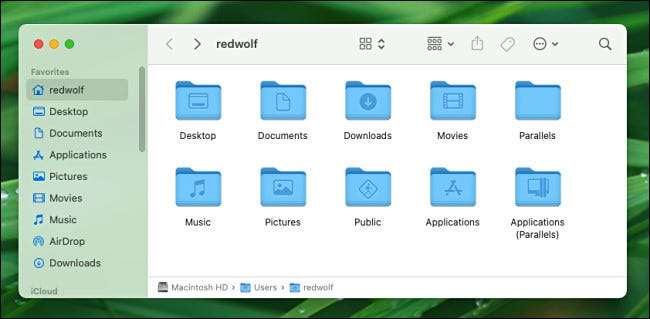
Klikasz i przeciągnij ikony plików lub folderów między systemami Windows, aby je przenieść lub skopiować. Ogólnie, jeśli przeciągniesz między dwoma windami Finder na dwóch różnych dyskach, wykonuje kopię pliku i zachowuje kopię w obu lokalizacjach. Jeśli przeciągniesz plik lub folder z jednego okna dwa inne na tym samym dysku, Finder przeniesie element do nowej lokalizacji.
Do Usuń plik za pomocą wyszukiwarki , przeciągnij ikonę na śmieci, można ikonę w doku.

Domyślnie zobaczysz pasek boczny w każdym oknie Finder, który zawiera skróty do ważnych lokalizacji, takich jak pulpit, dokumenty, aplikacje lub zdjęcia folderów. Jeśli nie widzisz paska bocznego, wybierz Widok & GT; Pokaż pasek boczny w menu na górze ekranu (lub naciśnij Ctrl + Command + S).
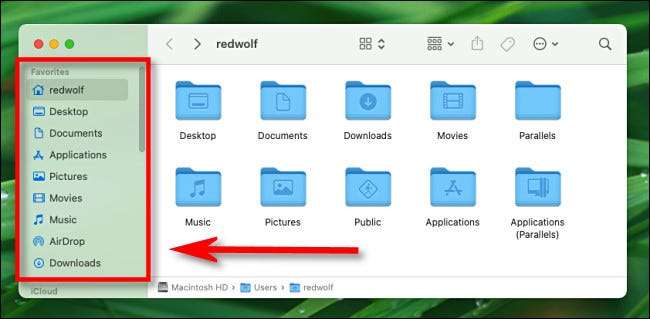
Wyszukiwanie w wyszukiwarce możesz użyć breadcrumbs na pasku ścieżki na dole ekranu, aby zobaczyć, gdzie jesteś Na ścieżce pliku . Jeśli nie widzisz paska ścieżki, wybierz Widok & GT; Pokaż pasek ścieżki na pasku menu na górze ekranu (lub naciśnij opcję + Polecenie + P).
ZWIĄZANE Z: Jakie są pliki komputerowe i foldery?
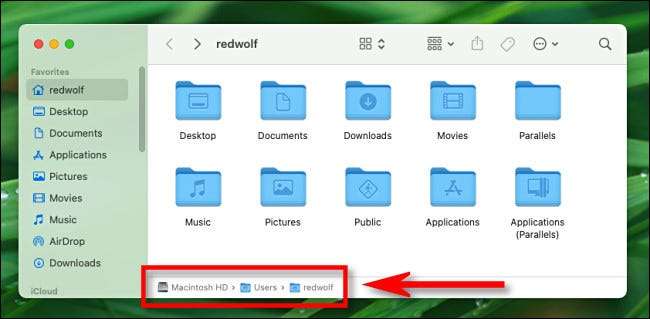
Jeśli chcesz zmienić sposób wyświetlania plików w oknie Finder, użyj ikon, które wyglądają jak grupy kwadratów w najwyższym pasku narzędzi, aby zmienić styl widoku (z ikon do listy, na przykład), a także jak Pliki w oknie są sortowane.
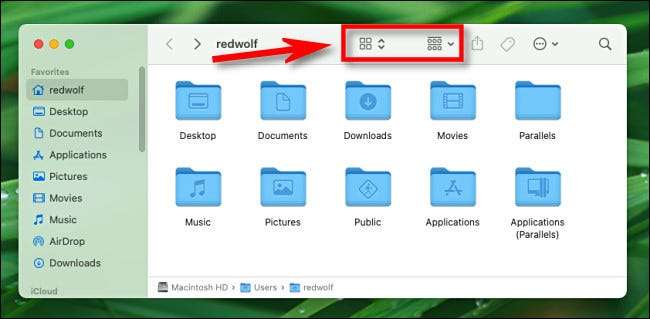
I tak, możesz również znaleźć rzeczy w Finder, korzystając z funkcji wyszukiwania. Aby to zrobić, kliknij ikonę szkła powiększającego w prawym górnym rogu okna Finder (lub naciśnij Polecenie + F). Wpisz wyszukiwanie, a zobaczysz wymienione wyniki poniżej.
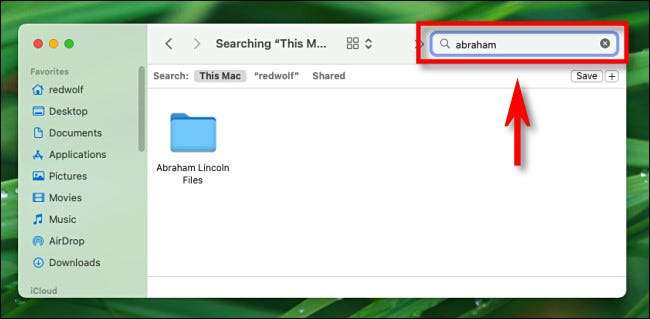
Jest o wiele więcej do zbadania, w tym sposoby Schluj swój pulpit. lub Kod koloru Twoje pliki , ale teraz znasz podstawy.
Jako końcowa wskazówka, wiedz, że nie ograniczasz się do pracy z jednym oknem wyszukiwarki. Za każdym razem chcesz otworzyć nowy (lub dodatkowego) okno Findera, wybierz Plik & gt; Nowy Finder Okno na pasku menu lub naciśnij Command + N na klawiaturze. Można zamknąć wszystkie okna Findera, klikając czerwone kółko w lewym górnym rogu okna. Baw się dobrze i szczęśliwe odkrycie!
ZWIĄZANE Z: PSA: Możesz kolorowy kod plików Mac z tagami






